
Win7 での面倒な静的 IP 構成が心配ですか? PHP エディターの Zimo があなたにアドバイスをします。このチュートリアルでは、Windows 7 システムで静的 IP アドレスを構成する手順について詳しく説明します。次のような手順が含まれます。 ネットワーク接続プロパティにアクセスする方法 IP アドレス、サブネット マスク、およびゲートウェイ情報を取得する方法 静的 IP 設定を手動で入力する方法このガイドでは、Win7 コンピュータに静的 IP アドレスを簡単に割り当てて、ネットワーク接続の問題を解決します。
最初の列 [IP アドレス]: 有効な IP アドレスを入力します。ここでは 192.168.152.84 を例にしますが、必ず有効な IP アドレスを入力してください。
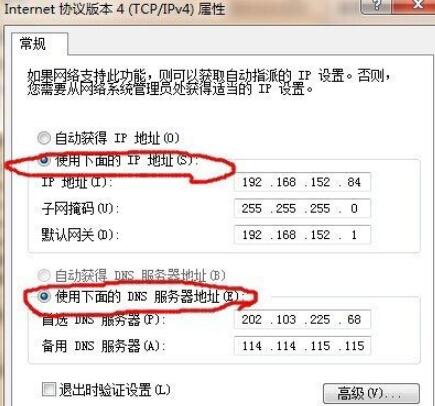
2 番目の列 [サブネット マスク] は手動で入力する必要はありません。クリックするだけで自動的に入力されます。
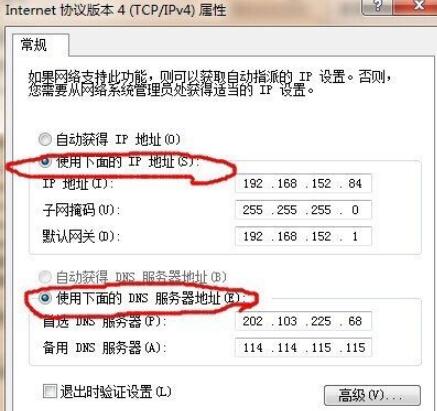
3 番目の列 [デフォルト ゲートウェイ] で、IP アドレスの最後の部分を 1 (IP は 192.168.152.84) に変更し、デフォルト ゲートウェイを 192.168 と入力します。 152.1、IP が 192.168.155.6 であると仮定し、デフォルト ゲートウェイを 192.168.155.1 と入力します。
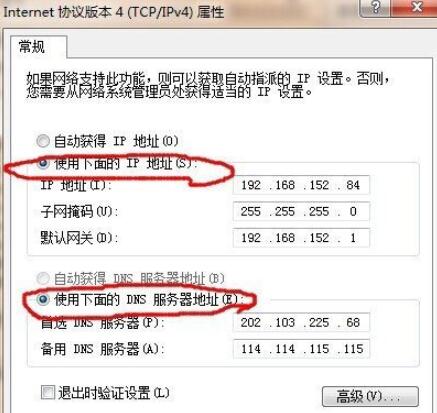
[DNS サーバー] フィールドについては、次の図に示すように入力できます。
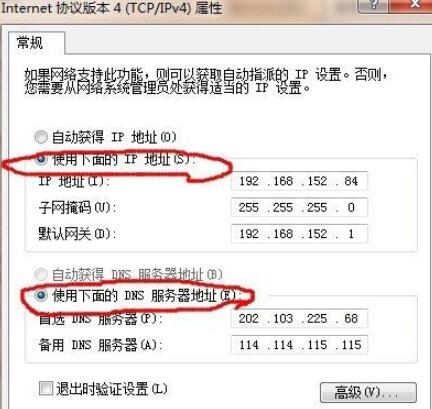
以上がWIN7で静的IPを入力する方法の詳細内容です。詳細については、PHP 中国語 Web サイトの他の関連記事を参照してください。